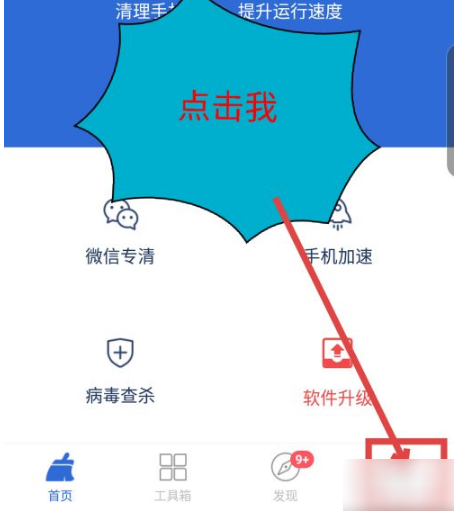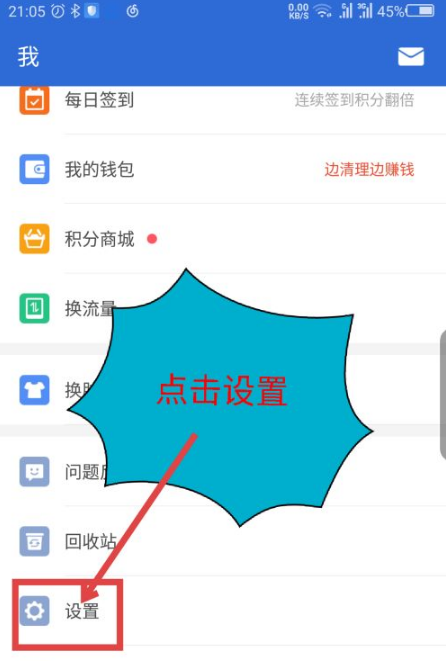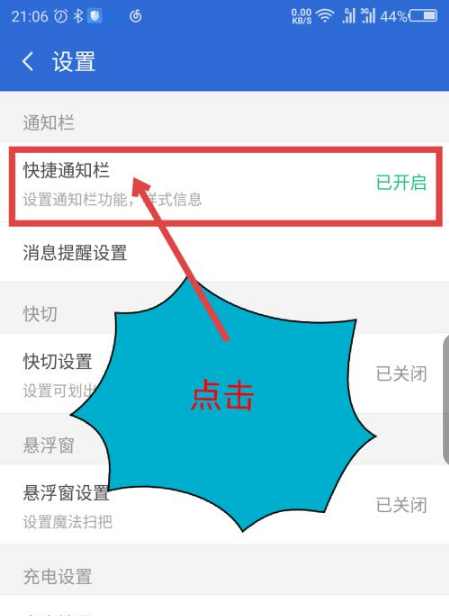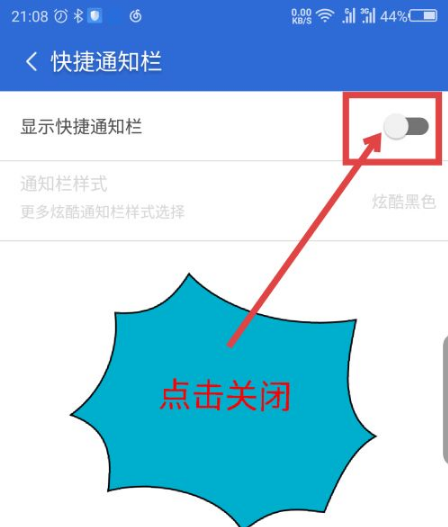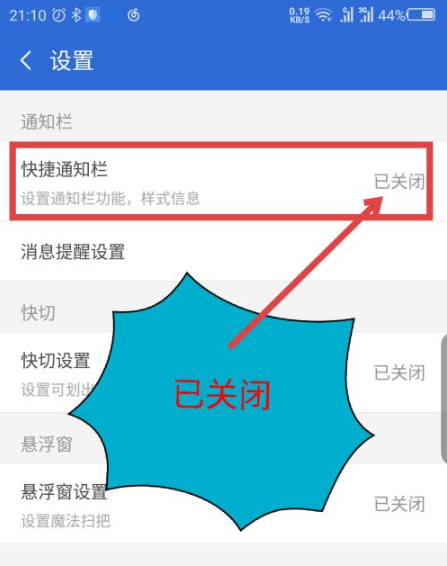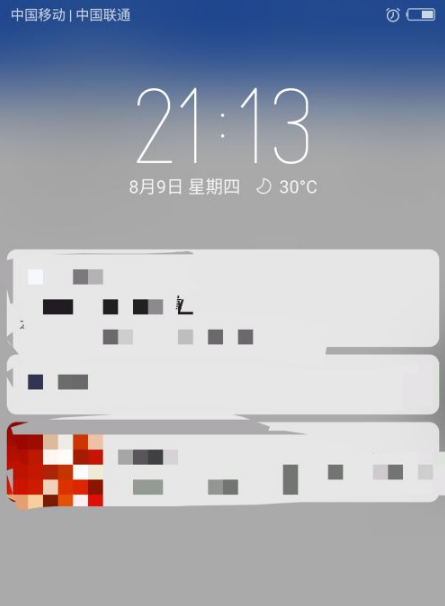首页 >
文章列表 > 猎豹清理大师怎么关闭通知栏 关闭通知栏操作方法
猎豹清理大师怎么关闭通知栏 关闭通知栏操作方法
384
2025-01-06
猎豹清理大师功能强大,但其通知栏提示有时会令人感到困扰。本文将指导您如何轻松关闭猎豹清理大师的通知栏提醒,提升使用体验并保护个人隐私。

关闭通知栏步骤:
- 打开猎豹清理大师,点击主界面右下角的“我的”选项。 (如下图所示)
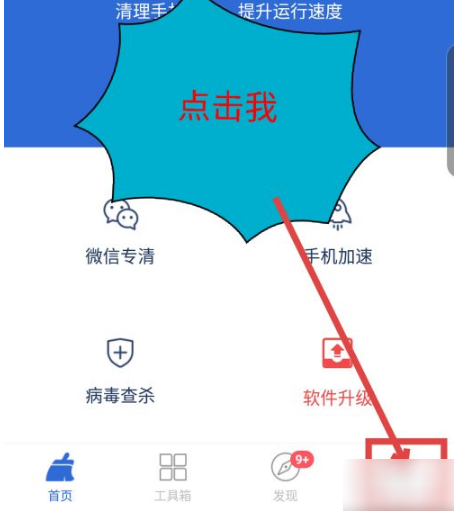
- 在“我的”页面,向下滑动屏幕,找到并点击“设置”选项。 (如下图所示)
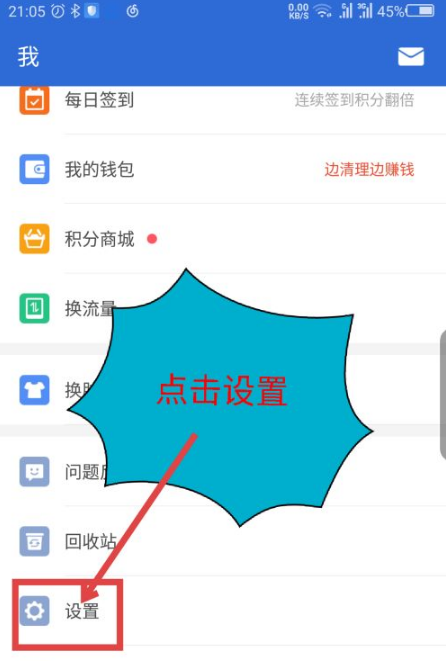
- 在设置页面,找到并点击“快捷通知栏”选项。 (如下图所示)
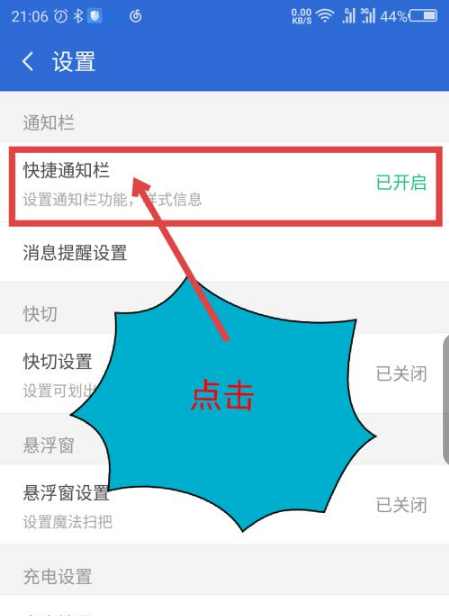
- 在快捷通知栏设置页面,点击“快捷通知栏”右侧的开关将其关闭。 (如下图所示)
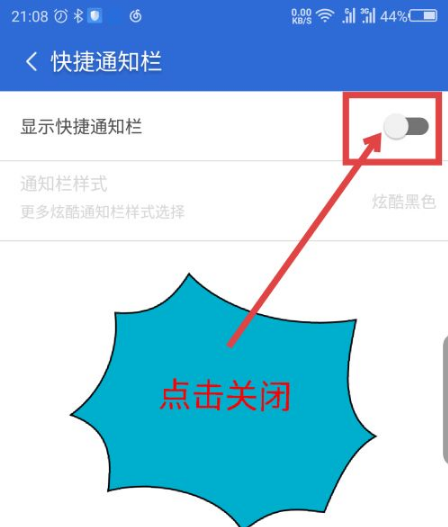
- 返回设置页面,您将看到“快捷通知栏”已显示为关闭状态。(如下图所示)
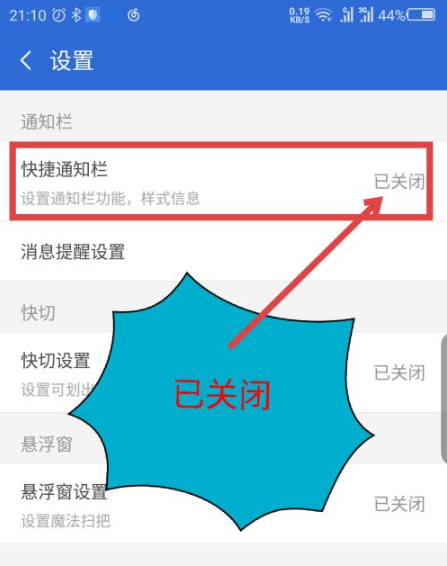
- 现在,您的通知栏将不再显示猎豹清理大师的提醒信息。(如下图所示)
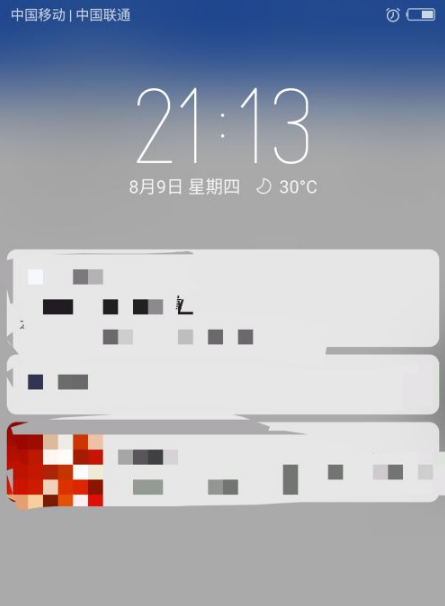
通过以上简便步骤,您可以有效管理猎豹清理大师的通知,获得更清爽的手机使用体验。